Dodajanje ali odstranjevanje stolpcev v Excelu pri običajni nalogi, ko delate s podatki v Excelu.
Tako kot vsaka druga stvar v Excelu obstaja tudi več načinov za vstavljanje stolpcev. Vstavite lahko enega ali več posameznih stolpcev (desno/levo od izbranega), več stolpcev (sosednjih ali nesosednjih) ali stolpec za vsakim drugim stolpcem v naboru podatkov.
Vsaka od teh situacij bi potrebovala drugačen način vstavljanja stolpca.
Opomba: Vse metode, prikazane v tej vadnici, bodo delovale tudi v primeru, da želite vstaviti nove vrsticeV Excel vstavite nove stolpce
V tej vadnici bom obravnaval naslednje metode/scenarije za vstavljanje novih stolpcev v Excel:
- Vstavite en nov stolpec (z bližnjico na tipkovnici ali možnostmi na traku)
- Dodajte več novih stolpcev
- Dodajte sosednje stolpce naenkrat
- Za vsakim drugim stolpcem vstavite nove stolpce
- Vstavite nov stolpec v tabelo Excel
Vstavljanje novega stolpca (bližnjica na tipkovnici)
Recimo, da imate nabor podatkov, kot je prikazano spodaj, in želite dodati nov stolpec levo od stolpca B.
Spodaj je bližnjica na tipkovnici za vstavljanje stolpca v Excelu:
Control Shift + (držite tipki Control in Shift in pritisnite tipko plus)
Command + I, če uporabljate Mac
Spodaj so opisani koraki za uporabo te bližnjice na tipkovnici za dodajanje stolpca levo od izbranega stolpca:
- Izberite celico v stolpcu, levo od katerega želite dodati nov stolpec
- Uporabite bližnjico na tipkovnici Control Shift +
- V pogovornem oknu Vstavljanje, ki se odpre, kliknite možnost Cel stolpec (ali pritisnite tipko C)

- Kliknite V redu (ali pritisnite tipko Enter).
Zgornji koraki bi takoj dodali nov stolpec levo od izbranega stolpca.
Drug način za dodajanje novega stolpca je, da najprej izberete celoten stolpec in nato uporabite zgornje korake. Ko izberete celoten stolpec, uporabite Control Shift + bližnjica ne bo prikazala pogovornega okna za vstavljanje.
Takoj bo dodal nov stolpec.
Spodaj je bližnjica na tipkovnici za izbiro celotnega stolpca (ko izberete celico v stolpcu):
Control + preslednica (držite tipko Control in pritisnite preslednico)
Ko izberete stolpec, ga lahko uporabite Control Shift + za dodajanje novega stolpca.
Če niste ljubitelj bližnjic na tipkovnici, lahko vstavite nov stolpec tudi z metodo desnega klika. Z desno miškino tipko kliknite katero koli celico v stolpcu, z desno tipko miške kliknite in nato kliknite Vstavi. S tem se odpre pogovorno okno Vstavi, kjer lahko izberete »Celoten stolpec«.

To bi vstavilo stolpec levo od stolpca, kjer ste izbrali celico.
Dodaj več novih stolpcev (sosednje)
Če morate vstaviti več sosednjih stolpcev, lahko vstavite en stolpec in čas ter samo ponovite isti postopek (za ponovitev zadnjega dejanja lahko uporabite tipko F4) ali pa vse te stolpce vstavite naenkrat.
Recimo, da imate nabor podatkov, kot je prikazano spodaj, in želite dodati dva stolpca levo od stolpca B.
Spodaj so navedeni koraki za to:
- Izberite dva stolpca (začenši s tistim na levi strani, v katerega želite vstaviti stolpce)
- Z desno miškino tipko kliknite kjer koli v izboru
- Kliknite Vstavi

Zgornji koraki bi takoj vstavili dva stolpca levo od stolpca B.
Če želite vstaviti katero koli drugo število stolpcev (recimo 3 ali 4 ali 5 stolpcev), za začetek izberete toliko.
Dodaj več novih stolpcev (ne-sosednjih)
Zgornji primer je hiter in hiter, ko želite dodati nove sosednje stolpce (tj. Blok treh sosednjih stolpcev, kot je prikazano zgoraj).
Kaj pa, če želite vstaviti stolpce, ki pa niso sosednji.
Recimo, da imate nabor podatkov, kot je prikazano spodaj, in želite vstaviti en stolpec pred stolpec B in enega pred stolpec D.
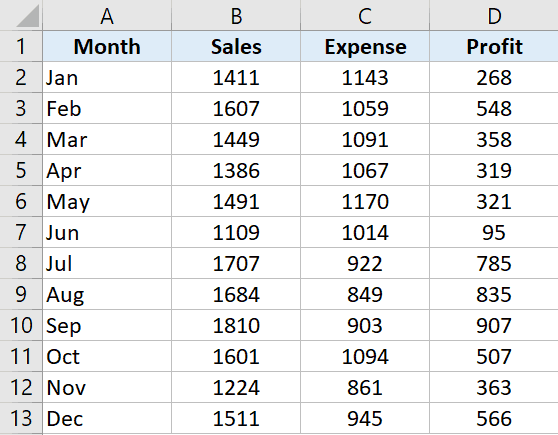
Čeprav se lahko odločite, da boste to počeli eno za drugo, obstaja boljši način.
Spodaj so navedeni koraki za dodajanje več stolpcev, ki niso sosednji v Excelu:
- Izberite stolpce, kamor želite vstaviti nov stolpec.
- Z desno miškino tipko kliknite kjer koli v izboru
- Kliknite Vstavi.

Zgornji koraki bi takoj vstavili stolpec levo od izbranih stolpcev.

Vstavi nove stolpce za vsakim drugim stolpcem (z uporabo VBA)
Včasih boste morda želeli dodati nov stolpec za vsakim drugim stolpcem v obstoječem naboru podatkov.
Čeprav lahko to storite ročno, lahko to traja nekaj časa, če delate z velikim naborom podatkov.
Najhitrejši način za to bi bila uporaba preproste kode VBA za preprosto vstavljanje stolpca za vsakim stolpcem v naboru podatkov.
Sub InsertColumn () 'Koda, ki jo je ustvaril Sumit Bansal iz trumpexcel.com Dim ColCount As Integer Dim i As Integer StartCol = Selection.Columns.Count + Selection.Columns (1) .Column EndCol = Selection.Columns (1). = StartCol To EndCol Korak -1 celice (1, i) .EntireColumn.Insert Next i End Sub
Zgornja koda bo šla skozi vsak stolpec v izboru in vstavila stolpec desno od izbranih stolpcev.
To kodo lahko dodate v običajni modul in nato zaženete ta makro.
Če pa morate to funkcijo redno uporabljati, jo lahko dodate tudi v delovni zvezek Personal Macro, nato pa jo dodate v orodno vrstico za hitri dostop. Na ta način boste vedno imeli dostop do te kode in jo lahko zaženete z enim klikom.
Opomba: Zgornja koda deluje tudi, če imate podatke oblikovane kot Excelova tabela.
Dodajte stolpec v Excelovo tabelo
Ko pretvorite nabor podatkov v Excelovo tabelo, izgubite nekaj prožnosti, ki jo imate pri običajnih podatkih pri vstavljanju stolpcev.
Na primer, ne morete izbrati nesorazmernih stolpcev in hkrati vstaviti stolpce zraven. To boste morali narediti enega po enega.
Recimo, da imate Excelovo tabelo, kot je prikazano spodaj.
Če želite vstaviti stolpec levo od stolpca B, izberite poljubno celico v stolpcu, z desno tipko miške kliknite, pojdite na možnost Vstavi in kliknite na »Stolpci tabele na levi«.

To bo vstavilo stolpec levo od izbrane celice.
Če izberete celico v stolpcu B in eno v stolpcu D, boste opazili, da je možnost »Stolpci tabele na levi« zatemnjena. V tem primeru boste morali stolpce vstavljati samo enega za drugim.
Presenetljivo je, da to deluje, če izberete vrstice, ki niso sosednje, vendar ne s stolpci.
To je torej nekaj načinov, ki jih lahko uporabite za vstavljanje novih stolpcev v Excel. Vse metode, opisane v tej vadnici, bodo delovale tudi, če želite vstaviti nove vrstice (koda VBA pa bi morala spremeniti).
Upam, da vam je bila ta vadnica koristna!








